

MX40 프로
LED 디스플레이 컨트롤러
사용자 설명서
MX40 Pro LED 디스플레이 컨트롤러 사용 설명서
MX40 Pro LED 디스플레이 컨트롤러
변경 내역
| 문서 버전 | 출시일 | 설명 |
| V1.0_02 | 2021-09-25 | l 응용 프로그램 다이어그램을 업데이트했습니다. l LCD 홈 화면 다이어그램을 업데이트했습니다. |
| V1.0_01 | 2021-09-01 | 첫 번째 릴리스 |
위에view
NovaStar의 플래그십 4K LED 디스플레이 컨트롤러인 MX40 Pro는 풍부한 비디오 입력 커넥터(HDMI 2.0, DP 1.2 및 12G-SDI)와 20개의 이더넷 출력 포트를 제공합니다. 새로운 VMP 화면 구성 소프트웨어와 함께 작동하여 사용자에게 최고의 경험을 제공할 수 있습니다.
- 화면을 쉽고 효율적으로 구성하는 데 완벽하게 맞는 VMP 소프트웨어
− 일반 화면이나 불규칙한 화면을 매우 빠르게 구성할 수 있습니다.
− 고급 설정 모드 또는 간단한 실행 모드로 자유롭게 전환하여 다양한 요구 사항을 충족할 수 있습니다.
− 지형 영역이든 속성 영역이든 큰 차이가 있으며, 탐색할 만한 특징이 많습니다.
− 단일 장치나 그룹화된 장치 모두 제어 가능합니다. - 배선을 쉽고 유연하게 만드는 혁신적인 하드웨어 아키텍처 설계
− 계단형 장치는 이더넷을 통해 제어되며, 작업 명령은 전송되자마자 수신될 수 있습니다.
− 높은 비트 심도 입력은 로딩 용량을 절반으로 줄이지 않으며 빈 구성은 용량을 차지하지 않으면서 이더넷 포트 대역폭을 최대한 활용합니다. - 컨트롤러 뿐만 아니라 색상 조정 시스템이 내장된 프로세서도 탑재
− 진정한 12비트, HDR, 광색역, 높은 프레임 속도, 3D 디스플레이 기술이 모두 포함되어 있습니다.
− 색상 교체 및 색상 보정 기능을 통해 색상을 충실하게 재현할 수 있습니다.
− XR 기능, LED 이미지 부스터, 다이내믹 부스터 기능으로 부드러운 이미지를 표현할 수 있습니다.
− 보정 시스템과 함께 작동하여 픽셀 수준 밝기 및 채도 보정과 전체 회색조 보정을 실현하여 높은 밝기 일관성과 채도 일관성을 유지할 수 있습니다.
모습
2.1 전면 패널

| 이름 | 설명 |
| 실행 표시기 | l 빨간색으로 깜박임: 대기 l 처음에 빨간색으로 켜지고 마지막에 파란색으로 켜짐: 장치가 켜지고 있습니다. l 녹색 켜짐: 장치가 정상적으로 작동하고 있습니다. |
| 전원 버튼 | l 버튼을 눌러 장치의 전원을 켜거나 끕니다. l 버튼을 5초 이상 눌러 장치를 다시 시작하세요. |
| USB 2.0 | 캐비닛 구성을 전송하는 데 사용되는 유지 관리 포트 files 및 진단 결과 내보내기 |
| TFT 스크린 | 장치 상태, 메뉴, 하위 메뉴 및 메시지를 표시합니다. |
| 손잡이 | l 홈 화면에서 노브를 눌러 메인 메뉴 화면으로 들어갑니다. l 메인 메뉴 화면에서 노브를 돌려 메뉴 항목을 선택하거나 매개변수 값을 조정합니다. 노브를 눌러 작업을 확인합니다. l 손잡이를 누른 채로 뒤쪽에 버튼을 동시에 5초 이상 눌러 버튼을 잠그거나 잠금 해제합니다. |
| 뒤쪽에 | 현재 메뉴를 종료하거나 작업을 취소합니다. |
2.2 후면 패널

| 입력 (INPUT 영역) | ||
| 커넥터 | 수량 | 설명 |
| HDMI 2.0 -1 입력 | 1 | •최대 해상도: 4096×2160@60Hz/8192×1080@60Hz(강제) 최소 해상도: 800×600@60Hz •사용자 정의 입력 해상도를 지원합니다. 최대 폭 : 8192(8192×1080@60Hz) 최대 높이: 8192(1080×8192@60Hz) •최대 3840×2160@60Hz의 일반 표준 해상도를 지원합니다. •지원되는 프레임 속도: |
| 23.98242529.97/30147.95/48/50/59.94160/71.93/7225/100/119.88/120/143.86/1 44/150/179.82/180/191.81/192200/215.78 216/239.76/240 Hz •HDR fie-Kt:on을 지원합니다. •EDID 관리를 지원합니다. •HDCP 2.2를 지원하고 HDCP 1.411.3과 이전 버전과 호환됩니다. •48kHz 듀얼 채널 오디오 전송 지원. (예약됨) •인터레이스 신호 입력을 지원하지 않습니다. |
||
| HDIN 2.0-2인치 | 1 | •최대 해상도: 4098•2160@60ft/8192•1080$260Hz(강제) 최소 해상도: 800•600@60Hz • 물탱크 입력 해상도를 지원합니다. 최대폭: 8192(8192.1080460Hz): 최대높이: 7680(1080•7680(%60Hz) •일반적인 표준 해상도를 지원합니다. 최대 3840•2160$}60Hz. •지원되는 프레임 속도: 23.98242529.97130/47.95/48150/59.94160/71.93/7225/100/119.88/120/143.88/1 44/150/179.82/180/191.81/192/200215.78/216239.76240 Hz •EDID 관리를 지원합니다. •HDCP 2.2를 지원하며 HDCP 1.4/1.3과 이전 버전과 호환됩니다. •48kHz 듀얼 채널 오디오 전송 지원. (예약됨) •인터레이스 신호 입력을 지원하지 않습니다. |
| DP1.2 | 1 | •최대 해상도: 4096•2160g60Hz/8192•1080x160Hz(강제) 최소 해상도: 800•600@60Hz •동부 입력 해상도를 지원합니다. 최대 폭 : 8192 (8192•1080©60Hz) 최대 높이 8192(1080•8192©60Hz) •일반적인 표준 해상도를 지원합니다. 최대 3840•2160§60Hz. •Supported frame rates: 23.98/242529.97/30147.95/48/50/59.94160/71.93/72/75/100/119.881120/143.88/1 44/150/179.82/180/191.81/192/200/215.78/216/239.76/240 Hz •EDID 관리를 지원합니다. •HDCP 1.3을 지원합니다. •인터레이스 신호 ilp.rt를 지원하지 않습니다. |
| 12G-SDI 입력 | 1 | •최대 해상도: 4096•2160g60Hz •ST-2082(12G), ST-2081(6G), ST-424(3G) 및 ST-292(IC) 표준 비디오 입력을 지원합니다. •3G 레벨 A/레벨 B(DS 모드)를 지원합니다. •입력 해상도 설정을 지원하지 않습니다. •최대 60Fir의 프레임 속도 지원 •DeOterlacin 처리 지원됨(예약됨) |
| 출력(OUTPUT 영역 | ||
| 커넥터 | 오티 | 설명 |
| 1-20 | 20 | 20x Neubik 기가비트 이더넷 포트 •포트당 최대 650.000픽셀(8비트), 480.000픽셀(10비트), 또는 320.000픽셀(12비트)의 용량. •이더넷 포트 간 중복성을 지원합니다. 녹색과 노란색 표시등이 동시에 켜져 있으면 이더넷 포트가 기가비트 이더넷 케이블에 연결되었고 연결이 가능합니다. |
| OPT 1-4 | 4 | 10개의 XNUMXG 광 포트 |
| 4개의 광 포트를 동시에 출력에 사용했을 때, 이들은 복사 모드를 지원합니다: •OPT 1은 이더넷 폰 1-10에 데이터를 복사하여 출력합니다. •OPT 2는 이더넷 팔 11-20에 데이터를 복사하고 출력합니다. •OPT 3은 OPT 1 또는 이더넷 포트 1-10의 복사 채널입니다. •OPT 4는 OPT 2 또는 Ethernet Kris 11-20의 복사 채널입니다. |
||
| HDM 2.0-1 루프 | 1 | HDMI 루프 출력 커넥터 |
| HON 2.0-2 루프 | 1 | M HDRU 루프 출력 커넥터 |
| 12G-SDI 루프 | 1 | M SDI 루프 출력 커넥터 |
| SPDIF 출력 | 디지털 오디오 출력 커넥터(예약됨) | |
| 제어 (CONTROL 영역) | ||
| 커넥터 | 오티 | 설명 |
| 이더넷 | 2 | Zr 이더넷 제어 포트 제어 PC에 연결하거나 장치 계단식 제어에 사용할 수 있습니다. |
| 젠록 | 1 | Genixk 신호 커넥터 한 쌍. Bi-Level, Tfi-Level 및 Black burst 지원. •IN: 동기 신호를 수락합니다. •LOOP: 동기 신호를 루프합니다. 표준 Genlock 신호 발생기의 경우 최대 10개의 MX40 Pro 장치를 계단식으로 연결할 수 있습니다. |
| 보조 | 1 | 중앙제어장치(RS232) 또는 3D동기화기(예약)에 연결 가능한 M 보조 커넥터 |
| 파퍼 | ||
| 100-240V-. 50/60Hz. 2A | 1 | MAC 전원 입력 커넥터 및 스위치 |
응용 프로그램
MX40 Pro에는 아래와 같이 두 가지 일반적인 응용 프로그램 시나리오가 있습니다. 해당 응용 프로그램에서는ampLED 스크린 크기는 4096×2160이고, 사용된 파이버 컨버터는 NovaStar의 CVT10입니다.
응용 프로그램 1: 동기식 모자이크 
응용 2: OPT 포트를 통한 장거리 전송

홈 화면
장치의 전원을 켜면 다음과 같이 홈 화면이 표시됩니다. 홈 화면에서 노브를 눌러 메인 메뉴 화면으로 들어갑니다.
그림 4-1 홈 화면 
홈 화면은 그림 4-1과 같으며 홈 화면 설명은 표 4-1과 같습니다.
홈 화면 설명
| 분류 | 콘텐츠 | 설명 |
| 탑 라인 | MX40 프로 | 장치 이름 |
 |
장치 버튼이 잠겨 있습니다. 버튼이 잠금 해제된 경우 이 아이콘은 표시되지 않습니다. 버튼은 다음 상황에서만 잠깁니다. l 노브와 BACK 버튼을 동시에 5초 이상 누릅니다. l VMP 소프트웨어에서 장치를 작동하고 제어합니다. | |
 |
이더넷 포트의 연결 상태 l 파란색: 연결됨 l 회색: 연결 해제됨 | |
| 192.168.0.10 | 장비 IP 주소 관련 작업은 다음을 참조하세요. 7.2 IP 주소를 설정합니다. | |
| 입력 | HDMI1, HDMI2, DP, SDI, 내부 | 장치 입력 소스 유형 및 상태 l 녹색: 신호가 정상적으로 접속되었습니다. l 파란색: 신호에 정상적으로 접근하지만 사용되지 않습니다. l 빨간색: 신호에 접속되지 않았거나, 접속된 신호가 비정상적입니다. l 회색: 신호가 비정상적이며 사용되지 않습니다. 입력 소스 설정은 다음을 참조하십시오. 5.1.1 입력 설정 원천. |
| 분류 | 콘텐츠 | 설명 |
| 내부 1920*1080@60.00Hz | 현재 사용 가능한 입력 소스의 해상도 및 프레임 속도 여러 개의 입력 소스에 액세스하여 사용할 수 있는 경우 각 입력 소스의 해상도 및 프레임 속도가 하나씩 표시됩니다. 해상도 및 프레임 속도 설정은 다음을 참조하십시오. 6.1.2 해상도 및 프레임 속도(HDMI1, HDMI2 및 DP만 해당)를 설정합니다. | |
| 화면 | 1920×1080@59.94Hz | 화면 해상도 및 프레임 속도 |
|
|
화면 밝기 화면 밝기 설정은 다음을 참조하세요. 6.3.1 조정하다 화면 밝기. | |
| 포트 | 1년~20년 | 이더넷 포트의 상태 l 파란색: 연결됨 l 회색: 연결 끊김 |
| 선택적 실무 연수(OPT) | 1년~4년 | OPT 포트의 상태 l 파란색: 연결됨 l 회색: 연결 끊김 |
| 결론 | 동기화: 활성 입력 | 현재 사용 중인 동기 신호 및 신호 상태 l 동기화: 활성 입력: 현재 입력 소스의 프레임 속도와 동기화 l 동기화: Genlock: Genlock 신호의 프레임 속도와 동기화합니다. l 동기화: 내부: 장치의 내부 클럭 프레임 속도와 동기화합니다. 색상 코드 : l 파란색: 신호가 정상입니다. l 빨간색: 신호가 비정상적입니다. 동기화 설정은 다음을 참조하십시오. 6.3.6 동기화 설정 원천. |
| 표준 | 동적 범위의 형식 HDR 관련 설정은 다음을 참조하세요. 6.1.4 HDR 설정 (HDMI1과 HDMI2만 해당). |
|
| 3D | 3D 기능이 켜졌습니다. 3D 기능이 꺼져 있을 때는 이 아이콘이 표시되지 않습니다. 3D 기능 설정은 다음을 참조하십시오. 6.3.3 3D 활성화 기능. | |
|
|
출력 디스플레이가 고정됩니다. 화면이 어두워지면 이 아이콘이 표시되지 않으며 |
|
|
|
섀시 내부 온도 |
화면 구성
LED 화면, 캐비닛, 데이터 흐름 및 이더넷 포트에 의해 로드된 캐비닛이 다음 요구 사항을 충족할 경우 장치 전면 패널 메뉴를 통해 화면을 구성할 수 있습니다. 그렇지 않은 경우 VMP에서 화면을 구성하는 것이 이상적인 선택입니다.
- 화면: LED 화면은 일반 화면이어야 합니다.
- 캐비닛: 캐비닛은 동일한 크기의 일반 캐비닛이어야 하며 잘 작동해야 합니다.
- 데이터 흐름: 데이터는 모든 이더넷 포트에 대해 동일한 방식으로 실행되어야 하며 데이터 흐름은 다음 중 하나여야 합니다. 데이터 흐름의 시작 위치는 이더넷 포트 1의 첫 번째 캐비닛이며 이더넷 포트의 일련 번호에 따라 순서대로 연결됩니다.

- 이더넷 포트에 로드된 캐비닛: n개의 포트를 사용하여 캐비닛을 로드하는 경우, 처음(n-1) 포트 각각에 로드된 캐비닛 수는 같아야 하며 캐비닛 행 또는 열 수의 정수 배수여야 하며 마지막 포트에 로드된 캐비닛 수보다 크거나 같아야 합니다.
5.1 전면 패널 화면을 통한 빠른 화면 구성
5.1 전면 패널 화면을 통한 빠른 화면 구성
5.1.1 입력 소스 설정
원하는 입력 소스를 선택하고 해상도 및 프레임 속도와 같은 관련 설정을 완료합니다. 입력 소스와 화면의 해상도가 같으면 이미지를 픽셀 단위로 표시할 수 있습니다. 프레임 속도가 낮을수록 이미지가 깜박일 수 있고, 프레임 속도가 높을수록 디스플레이 이미지를 안정화하는 데 도움이 됩니다.
메인 메뉴 화면에서 입력 설정 > 입력 선택을 선택하여 비디오 소스를 선택합니다.
그림 5-1 입력 소스 선택
 입력 소스 유형에 따라 입력 소스에 해당하는 작업을 수행합니다. SDI 소스의 경우 이 단계를 건너뛰세요.
입력 소스 유형에 따라 입력 소스에 해당하는 작업을 수행합니다. SDI 소스의 경우 이 단계를 건너뛰세요.
- 외부 입력 소스(HDMI1, HDMI2, DP)
 a. 입력 소스 > EDID를 선택합니다. 입력 소스는 HDMI1, HDMI2 또는 DP입니다.
a. 입력 소스 > EDID를 선택합니다. 입력 소스는 HDMI1, HDMI2 또는 DP입니다.
비. 모드를 사용자 지정 또는 표준으로 설정한 다음 해상도와 프레임 속도를 설정합니다.
관습: 해상도를 수동으로 설정하세요.
표준: 드롭다운 옵션에서 원하는 해상도를 선택합니다.
c. 설정이 완료되면 적용을 클릭합니다. - 내부 소스

ㅏ. 내부 소스 > 이미지를 선택한 다음 정적 사진이나 동영상을 선택합니다.
비. 이미지의 관련 매개변수가 표시되면 실제 필요에 따라 매개변수를 설정하십시오. 그렇지 않으면 이 단계를 건너뛰십시오.
씨. BACK 버튼을 눌러 상위 메뉴로 돌아가 해상도를 선택합니다.
d. 모드를 사용자 지정 또는 표준으로 설정한 다음 해상도와 프레임 속도를 설정합니다.
e. 설정이 완료되면 적용을 클릭합니다.
5.1.2 (선택 사항) 캐비닛 구성 보내기 File
캐비닛 구성 보내기 file 캐비닛(.rcfgx)으로 저장하여 이미지를 정상적으로 표시합니다. 작업 전에 캐비닛 구성을 저장하세요. file USB 드라이브의 루트 디렉토리에 미리 저장해 둡니다.
USB 드라이브를 장치 전면 패널의 USB 커넥터에 삽입합니다.
메인 메뉴 화면에서 화면 구성 > 캐비닛 구성 보내기를 선택하세요. File.
그림 5-2 전송 캐비닛 구성 file

3단계 대상 구성을 선택하세요 file.
4단계 표시된 대화 상자에서 예를 선택합니다.
구성 후 file 성공적으로 전송되면 메뉴 화면에 메시지가 표시된 후 자동으로 구성으로 돌아갑니다. file 화면.
5단계뒤로 버튼을 눌러 상위 메뉴로 돌아갑니다.
6단계 RV 카드에 저장을 선택하세요.
7단계표시된 대화 상자에서 예를 선택합니다.
구성 후 file 성공적으로 저장되면 메뉴 화면에 메시지가 나타납니다.
5.1.3 빠른 구성
1단계 화면 구성 매개변수를 설정하여 캐비닛 연결을 빠르게 완료하고 LED 화면이 입력 소스 이미지를 정상적으로 표시할 수 있도록 합니다.
메인 메뉴 화면에서 화면 구성 > 빠른 구성을 선택하세요.
그림 5-3 빠른 구성

2단계 표시된 대화 상자에서 예를 선택합니다.
단계 3 필요에 따라 다음 매개변수를 설정합니다.
그림 5-4 화면 구성 매개변수
- 캐비닛 행 수량: 캐비닛 행 수를 설정합니다.
- 캐비닛 열 수량: 캐비닛 열 수를 설정합니다.
- 포트 1 캐비닛 수량: 이더넷 포트 1이 로드하는 캐비닛의 수량을 설정합니다.
- 데이터 흐름(전면 View): 이더넷 포트 1에 의해 로드된 캐비닛에 대한 데이터 흐름을 선택합니다.
- H 오프셋: 표시된 이미지의 수평 오프셋을 설정합니다.
- 수직 오프셋: 표시된 이미지의 수직 오프셋을 설정합니다.
5.2 VMP를 통한 무료 화면 구성
VMP 소프트웨어는 일반 화면 또는 복잡한 화면을 구성하는 데 사용할 수 있으며 캐비닛의 자유로운 배선을 지원하고 실제로 적재된 캐비닛에 따라 사용된 적재 용량을 계산하는 기능도 제공합니다. 자유로운 화면 구성을 수행하는 자세한 내용은 VMP Vision Management Platform 사용자 설명서를 참조하세요.
디스플레이 효과 조정
6.1 외부 입력 소스 매개변수 설정
6.1.1 View 소스 정보 입력
View 해상도, 프레임 속도, 비트 심도, 색 영역 등을 포함한 입력 소스의 속성 값
메인 메뉴 화면에서 입력 설정 > 입력 선택을 선택하여 외부 비디오 소스(HDMI1, HDMI2, DP 또는 SDI)를 선택합니다. 그림 6-1 입력 LTD 선택.
2단계 입력 소스 > 정보 프레임을 선택합니다. 입력 소스는 이전 단계에서 선택한 비디오 소스입니다.
그림 6-2 입력 소스 정보
 3단계 View 입력 소스 정보.
3단계 View 입력 소스 정보.
6.1.2 해상도 및 프레임 속도 설정(HDMI1, HDMI2 및 DP만 해당)
입력 소스의 해상도와 프레임 속도를 설정합니다. 입력 소스와 화면의 해상도가 동일할 경우,
이미지는 픽셀 단위로 표시될 수 있습니다. 프레임 속도가 낮으면 이미지가 깜박일 수 있지만 프레임 속도가 높으면
디스플레이 이미지를 안정화하는 데 도움이 됩니다.
1단계 메인 메뉴 화면에서 입력 설정 > 입력 소스 > EDID를 선택합니다. 입력 소스는 HDMI1, HDMI2 또는 DP입니다.
그림 6-3 EDID

2단계 모드를 사용자 지정 또는 표준으로 설정한 다음 해상도와 프레임 속도를 설정합니다.
그림 6-4 EDID 매개변수
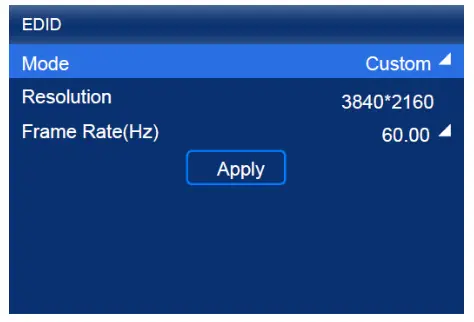
- 사용자 정의: 해상도를 수동으로 설정합니다.
- 표준: 드롭다운 옵션에서 원하는 해상도를 선택합니다.
3단계 설정이 완료되면 적용을 클릭합니다.
6.1.3 색상 조정
입력 소스 오버라이드 매개변수를 설정하고 색상을 조정합니다. 오버라이드 매개변수는 색상 조정 계산에 사용됩니다. 이 매개변수의 값을 수동으로 설정하지 않으면 입력 소스와 함께 제공되는 값을 사용할 수 있습니다.
1단계 메인 메뉴 화면에서 입력 설정 > 입력 소스 > EDID를 선택합니다. 입력 소스는 HDMI1, HDMI2, DP 또는 SDI입니다.
그림 6-5 Infoframe 재정의
 단계 2 필요에 따라 다음 매개변수를 설정합니다.
단계 2 필요에 따라 다음 매개변수를 설정합니다.
그림 6-6 매개변수 재정의
 입력에서 선택하면 장치가 입력 소스와 함께 제공되는 속성 값을 읽습니다.
입력에서 선택하면 장치가 입력 소스와 함께 제공되는 속성 값을 읽습니다.
3단계 뒤로가기 버튼을 눌러 상위 메뉴로 돌아갑니다.
단계 4 색상 조정을 선택합니다.
5단계 관련 매개변수를 설정합니다.
검정 레벨은 이미지의 어두운 부분의 대비를 조정하는 데 사용됩니다.
6.1.4 HDR 설정(HDMI1 및 HDMI2만 해당)
HDR 비디오 소스를 구문 분석하는 동안 사용되는 매개변수를 설정합니다.
1단계 메인 메뉴 화면에서 입력 설정 > 입력 소스 > HDR을 선택합니다. 입력 소스는 HDMI1 또는 HDMI2입니다.
그림 6-7 HDR

2단계 HDR을 선택하고 나열된 옵션에서 HDR 형식을 선택합니다.
자동을 선택하면 장치가 입력 소스와 함께 제공되는 속성 값을 읽습니다.
그림 6-8 HDR 매개변수

3단계 HDR10 매개변수 또는 HLG 매개변수를 선택하여 관련 설정을 완료합니다. 여기서 HDR 형식이 SDR인 경우 매개변수를 설정할 필요가 없습니다.
HDR 관련 매개변수는 다음과 같습니다.
- PQ MaxCLL(니트): PQ MaxCLL Override가 설정된 경우에만 적용되는 최대 화면 밝기
 .
. - 주변 조도(Lux): 주변 광 강도
- 낮은 회색조 보상: 낮은 회색조 조건에서 회색조를 보상하여 보다 정확한 회색조를 제공합니다.
HLG 관련 매개변수에는 HLG 레벨만 포함됩니다.
매개변수를 기본값으로 복원하려면 재설정을 선택하십시오.
6.1.5 입력 소스 백업
기본 소스를 사용할 수 없을 때 백업 소스가 기본 소스를 대체하여 원활하게 작동할 수 있도록 백업 소스를 설정합니다.
1단계 메인 메뉴 화면에서 입력 설정 > 입력 백업을 선택하세요.
그림 6-9 입력 백업

2단계 이 스위치를 켜서 백업 기능을 켭니다.![]() .
.
3단계 기본 입력을 선택한 다음 드롭다운 옵션에서 비디오 소스(HDMI1, HDMI2, DP 또는 SDI)를 선택합니다.
4단계 백업 입력을 선택한 다음 드롭다운 옵션에서 다른 비디오 소스를 선택합니다.
6.2 내부 입력 소스 설정
장치에 저장된 내부 소스를 선택하고 화면 테스트 및 문제 해결을 위한 관련 매개변수를 설정합니다.
메인 메뉴 화면에서 입력 설정 > 내부 소스를 선택하세요.
그림 6-10 내부 소스

2단계 이미지를 선택하세요.
3단계정지 사진이나 동영상 사진을 선택하세요.
4단계 이미지의 관련 매개변수가 표시되면 실제 필요에 맞게 매개변수를 설정하세요. 그렇지 않은 경우 이 단계를 건너뛰세요.
5단계뒤로 버튼을 눌러 상위 메뉴로 돌아가서 해상도를 선택하세요.
6단계 모드를 사용자 지정 또는 표준으로 설정한 다음 해상도, 프레임 속도, 비트 심도를 설정합니다.
그림 6-11 분해능 매개변수
- 사용자 정의: 해상도를 수동으로 설정합니다.
- 표준: 드롭다운 옵션에서 원하는 해상도를 선택합니다.
7단계 설정이 완료되면 적용을 클릭하세요.
6.3 출력 매개변수 설정
6.3.1 화면 밝기 조정
화면 밝기를 조정하고 저장합니다.
1단계 메인 메뉴 화면에서 화면 밝기를 선택하면 밝기 값이 편집됩니다.
그림 6-12 화면 밝기 2단계 노브를 돌려 밝기를 목표 값으로 조정한 다음, 노브를 눌러 확인합니다.
2단계 노브를 돌려 밝기를 목표 값으로 조정한 다음, 노브를 눌러 확인합니다.
3단계 화면 구성 > RV 카드에 저장을 선택하세요.
그림 6-13 RV 카드에 저장 단계 4 표시된 대화 상자에서 예를 선택합니다.
단계 4 표시된 대화 상자에서 예를 선택합니다.
밝기 값이 성공적으로 저장되면 메뉴 화면에 메시지가 나타납니다.
6.3.2 감마 및 색온도 조정
감마와 색온도를 조정하고 저장합니다.
1단계 메인 메뉴 화면에서 고급 기능 > LED 화면 색상을 선택하세요.
그림 6-14 LED 화면 색상
 2단계 감마 값을 조정합니다.
2단계 감마 값을 조정합니다.
- 감마를 선택하면 값을 편집할 수 있게 됩니다.
- 노브를 돌려 감마를 목표 값으로 조정한 다음 노브를 눌러 확인합니다.
색온도 값을 조정합니다.
- 색온도를 선택하면 값을 편집할 수 있게 됩니다.
- 노브를 돌려 온도를 목표값으로 조정한 후 노브를 눌러 확인합니다.
매개변수를 기본값으로 복원하려면 재설정을 선택하십시오.
4단계 뒤로가기 버튼을 눌러 메인 메뉴로 돌아간 다음, 화면 구성 > RV 카드에 저장을 선택하세요.
그림 6-15 RV 카드에 저장 
단계 5 표시된 대화 상자에서 예를 선택합니다.
값이 성공적으로 저장되면 메뉴 화면에 메시지가 나타납니다.
6.3.3 3D 기능 활성화
3D 기능을 켜고 관련 매개변수를 설정합니다.
1단계 메인 메뉴 화면에서 고급 기능 > 3D를 선택하세요.
그림 6-16 3D

2단계 이 스위치를 켜서 3D 기능을 켭니다.![]() .
.
3단계 관련 매개변수를 설정합니다.
- 비디오 소스 형식: 3D 비디오 소스의 형식을 설정합니다. 액세스한 비디오 소스의 형식에 따라 형식을 SBS, TAB 또는 Frame SEQ로 설정합니다.
- 오른쪽 눈 시작: 오른쪽 눈 이미지의 시작 위치를 설정합니다. 비디오 소스 형식이 SBS 또는 TAB이고 왼쪽 및 오른쪽 눈 이미지가 제공되는 경우 이 매개변수를 설정할 수 있습니다.
- 눈 우선 순위: 오른쪽 눈 이미지 또는 왼쪽 눈 이미지 중 어느 이미지를 먼저 보낼지 설정합니다. 3D 안경을 착용하여 디스플레이를 시청합니다. 디스플레이가 비정상이면 매개변수 값을 다른 값으로 설정합니다. 디스플레이가 정상이면 설정이 완료됩니다.
- 타사 방출기 활성화: 타사 3D 신호 방출기를 사용하는 경우 스위치를 다음으로 설정합니다.
 .
. - 이미터 지연: 3D 신호 이미터에서 3D 안경으로 동기화 신호를 보내는 지연 시간을 설정합니다. 이 설정은 3D 안경의 좌우 눈 이미지 간 전환이 디스플레이의 좌우 눈 이미지 간 전환과 동기화되도록 합니다. 이 매개변수는 NovaStar와 타사 이미터에 모두 적용됩니다.
6.3.4 낮은 대기 시간 설정
저지연 기능을 켜면 송신 카드에서의 지연이 줄어들고, 고지연 장비와 함께 사용할 경우 지연이 늘어납니다.
1단계 메인 메뉴 화면에서 고급 기능 > 출력 설정을 선택하세요.
그림 6-17 낮은 대기 시간
단계 2 필요에 따라 다음 작업 중 하나를 수행합니다.
- 낮은 대기 시간 활성화 낮은 대기 시간 스위치를 다음으로 설정합니다.
 저지연 기능을 활성화합니다.
저지연 기능을 활성화합니다. - 추가 프레임 지연 설정
a. 추가 비디오 지연을 선택하면 값을 편집할 수 있게 됩니다.
비. 노브를 돌려 매개변수를 목표 값으로 조정한 다음 노브를 눌러 확인합니다.
6.3.5 비트 심도 설정
입력 소스의 출력 비트 깊이를 설정합니다.
메인 메뉴 화면에서 고급 기능 > 출력 설정을 선택하세요.

2단계 비트 심도를 선택한 다음 드롭다운 옵션에서 원하는 비트 심도 값을 선택합니다.
자동을 선택하면 출력 비트 깊이가 입력 비트 깊이와 동일합니다.
6.3.6 동기 소스 설정
디스플레이 프레임 속도에 대한 동기화 신호를 선택하고 위상 오프셋을 설정합니다.
1단계 메인 메뉴 화면에서 고급 기능 > 출력 설정 > 동기화를 선택합니다.
 단계 2 동기화 소스를 선택한 다음 드롭다운 옵션에서 원하는 동기화 소스를 선택합니다.
단계 2 동기화 소스를 선택한 다음 드롭다운 옵션에서 원하는 동기화 소스를 선택합니다.
- 현재 입력: 현재 입력 소스의 프레임 속도와 동기화합니다.
- Genlock: Genlock 신호의 프레임 속도와 동기화합니다.
- 내부: 컨트롤러 내부 클록의 프레임 속도와 동기화합니다.
2단계 BACK 버튼을 눌러 상위 메뉴로 돌아갑니다.
3단계동기화 근무를 선택하세요.
5단계 조정 모드를 선택한 다음 드롭다운 옵션에서 원하는 모드를 선택합니다. 위상 각도 또는 백분율을 선택할 때tage, 해당 값을 설정하십시오.
장치 관리
7.1 백업 장치 설정
현재 장치에 대한 백업 장치를 지정하면 백업 장치가 마스터 장치에 장애가 발생했을 때 작업을 대신 수행할 수 있습니다.
메인 메뉴 화면에서 고급 기능 > 장치 백업을 선택하세요.

단계 2 백업 장치 선택을 선택합니다.
단계 3 검색된 장치에서 장치를 선택합니다.
단계 4 표시된 대화 상자에서 예를 선택합니다.
작업이 성공하면 프롬프트가 표시됩니다.
7.2 IP 주소 설정
장치의 고정 IP 주소를 수동으로 설정하거나 자동으로 IP 주소를 얻도록 장치를 설정하십시오.
단계 1 메인 메뉴 화면에서 통신 설정 > 네트워크 설정을 선택합니다.
 단계 2 모드를 선택한 다음 드롭다운 옵션에서 모드를 선택합니다.
단계 2 모드를 선택한 다음 드롭다운 옵션에서 모드를 선택합니다.
- 수동: 장치의 고정 IP 주소를 수동으로 설정합니다.
- 자동: 장치가 자동으로 IP 주소를 얻습니다.
3단계 수동 모드를 선택한 경우 IP 주소, 서브넷 마스크 및 기본 게이트웨이를 설정하고 적용을 선택합니다. 자동 모드를 선택한 경우 이 단계가 필요하지 않습니다.
IP 주소를 기본값으로 재설정하려면 재설정을 선택하세요.
7.3 매핑 활성화
매핑 기능이 활성화된 후 캐비닛은 컨트롤러 번호, 이더넷 포트 번호 및 수신 카드 번호를 표시할 수 있으므로 사용자가 수신 카드의 위치와 연결 토폴로지를 쉽게 얻을 수 있습니다.
1단계 메인 메뉴 화면에서 화면 구성 > 매핑을 선택합니다.
2단계 이 스위치를 켜서 매핑 기능을 활성화합니다.![]() .
.
7.4 제어 표시 상태
컨트롤러에 의해 로드된 디스플레이를 검은 화면 또는 정지 상태로 설정합니다.
단계 1 메인 메뉴 화면에서 디스플레이 제어를 선택합니다.
그림 7-4 디스플레이 제어
 단계 2 필요에 따라 디스플레이 상태를 선택합니다.
단계 2 필요에 따라 디스플레이 상태를 선택합니다.
- 일반: 일반 출력 화면을 표시합니다.
- Freeze: 출력 화면이 항상 현재 프레임을 표시하도록 합니다. 입력 소스가 정상적으로 재생됩니다.
- Blackout: 출력 화면을 검게 만듭니다. 입력 소스가 정상적으로 재생됩니다.
7.5 진단
장치 진단을 수행한 다음 view 결과를 내 보냅니다.
1단계 메인 메뉴 화면에서 시스템 설정 > 진단을 선택합니다.
그림 7-5 진단

단계 2 표시된 대화 상자에서 예를 선택합니다.
단계 3 성공적인 진단 후 필요에 따라 다음 중 하나를 수행합니다.
- View 진단 결과
ㅏ. 고르다 View 보고서 페이지를 입력한 결과입니다.
b. View MCU, FPGA, 마더보드 vol 정보tage, 장치 내부의 온도 등입니다. - 진단 결과를 USB 드라이브로 내보내기
ㅏ. USB 드라이브를 장치 전면 패널의 USB 포트에 삽입합니다.
비. USB 드라이브로 내보내기를 선택합니다.
작업이 성공하면 프롬프트가 표시됩니다.
7.6 View 펌웨어 버전
View 장치의 현재 펌웨어 프로그램 버전.
메인 메뉴 화면에서 시스템 설정을 선택하세요.
그림 7-6 펌웨어 버전 
2단계 View 펌웨어 버전 옆의 현재 펌웨어 프로그램 버전.
7.7 공장 설정으로 재설정
장치 데이터의 일부 또는 전체를 공장 설정으로 재설정합니다.
단계 1 기본 메뉴 화면에서 시스템 설정 > 공장 초기화를 선택합니다.
그림 7-7 공장 초기화

단계 2 재설정하려는 데이터에 따라 다음 중 하나를 수행합니다.
- 데이터의 일부 재설정
가져온 데이터를 제외한 모든 데이터 재설정 files, 네트워크 매개변수, 언어 설정 및 장치 이름.
ㅏ. 사용자 데이터 유지를 선택합니다.
비. 표시된 대화 상자에서 예를 선택합니다.
데이터가 재설정되는 동안 장치가 자동으로 다시 시작됩니다. - 모든 데이터 재설정(이 작업은 취소할 수 없습니다.)
모든 데이터를 공장 설정으로 재설정합니다.
ㅏ. 모두 재설정을 선택합니다.
비. 표시된 대화 상자에서 예를 선택합니다.
데이터가 재설정되는 동안 장치가 자동으로 다시 시작됩니다.
기본 시스템 설정
8.1 언어 설정
장치의 시스템 언어를 변경합니다.
메인 메뉴 화면에서 /언어를 선택하세요.
그림 8-1 언어 
2단계 영어나 필요에 따라 선택하세요.
8.2 세션 시간 초과 설정
세션 시간 초과에 대해 특정 시간을 지정합니다. LCD는 지정된 시간 동안 아무 작업도 수행하지 않으면 지정된 시간이 지나면 자동으로 홈 화면으로 돌아갑니다.
1단계 메인 메뉴 화면에서 시스템 설정 > 홈으로 돌아가기를 선택하세요.
그림 8-2 세션 시간 초과 값
 2단계 필요에 따라 드롭다운 옵션에서 30초, 1분 또는 5분을 선택합니다.
2단계 필요에 따라 드롭다운 옵션에서 30초, 1분 또는 5분을 선택합니다.
8.3 View 서비스 정보
View NovaStar의 서비스 정보를 제공하여 사용자가 질문하고 피드백을 제공할 수 있습니다.
단계 1 메인 메뉴 화면에서 시스템 설정 > 회사 소개를 선택합니다.
그림 8-3 회사 소개
 2단계View 공식적인 webNovaStar의 사이트, 기술 지원 이메일 주소 및 서비스 핫라인.
2단계View 공식적인 webNovaStar의 사이트, 기술 지원 이메일 주소 및 서비스 핫라인.
명세서
| 전기 사양 | 전원 입력 | 100-240V~, 50/60Hz, 2A |
| 최대 전력 소비량 | 70와트 | |
| 운영 환경 | 온도 | -20ºC ~ +60ºC |
| 습기 | 0% RH ~ 80% RH, 비응축 | |
| 저장 환경 | 온도 | -30ºC ~ +80ºC |
| 습기 | 0% RH ~ 95% RH, 비응축 | |
| 물리적 사양 | 치수 | 482.6mm × 94.2mm × 467.0mm |
| 포장 정보 | 포장 상자 | 660.0mm × 570.0mm × 210.0mm, 크래프트지 상자 |
| 액세서리 박스 | 408.0mm × 290.0mm × 50.0mm, 흰색 골판지 상자 | |
| 부속품 | l 1x 전원 코드 l 1x 이더넷 케이블 l 1x HDMI 케이블 l 1x DP 케이블 l 1x 빠른 시작 가이드 |
|
| IP 등급 | IP20 제품에 물이 침투하지 않도록 주의하시고, 제품을 적시거나 세척하지 마십시오. | |
전류량과 전력 소모량은 제품 설정, 사용 방법, 환경 등의 요인에 따라 달라질 수 있습니다.
Copyright © 2021 Xi'an NovaStar Tech Co., Ltd. All Rights Reserved.
이 문서의 어떤 부분도 Xi'an NovaStar Tech Co., Ltd.의 사전 서면 동의 없이 어떤 형식이나 수단으로도 복사, 복제, 추출 또는 전송할 수 없습니다.
등록 상표
는 Xi'an NovaStar Tech Co., Ltd.의 상표입니다.
성명
NovaStar의 제품을 선택해 주셔서 감사합니다. 이 문서는 제품을 이해하고 사용하는 데 도움이 되도록 작성되었습니다. 정확성과 신뢰성을 위해 NovaStar는 언제든지 통지 없이 이 문서를 개선 및/또는 변경할 수 있습니다. 사용 중에 문제가 발생하거나 제안 사항이 있는 경우 이 문서에 제공된 연락처 정보를 통해 문의해 주십시오. 모든 문제를 해결하고 제안 사항을 평가하고 구현하기 위해 최선을 다하겠습니다.
공식적인 web대지
www.novastar.tech
오모르타 지원
support@novastar.tech
문서 / 리소스
 |
NOVASTAR MCTRL R5 LED 디스플레이 컨트롤러 [PDF 파일] 사용자 매뉴얼 MCTRL R5, LED 디스플레이 컨트롤러, 디스플레이 컨트롤러, LED 컨트롤러, 컨트롤러, MCTRL R5 |



